win7待机时间设置方法
更新日期:2021-02-18 14:19:56
来源:互联网
手机扫码继续观看


为了保证电脑的健康很多用户都会定时开关机这样能够让电脑好好的休息,为此今天就给你们带来了win7待机时间设置方法,可以让你在方便的时间让电脑休息,快来下载试试吧。
win7待机时间在哪里设置
1、首先点击左下角开始然后开启“控制面板”。

2、进入控制面板后点击“硬件和声音”。

3、之后能够看到“电源选项”点击进入。
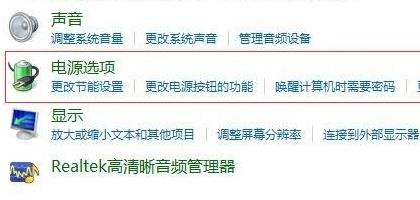
4、此时能够在左侧的选项栏中看到“选择关闭显示器的时间”和“更改计算机睡眠时间”任意点击即可。
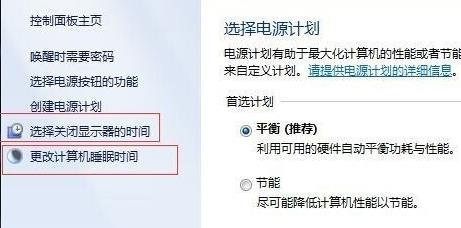
5、最后就能够根据自己的选择来进行设置了。
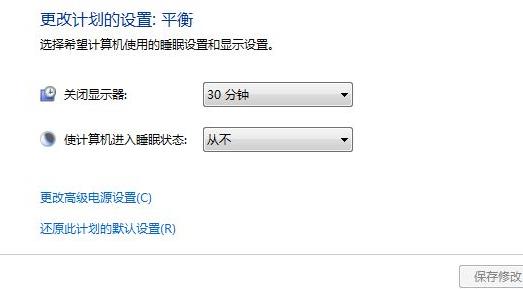
以上就是为大家整理的win7待机时间设置方法,设置好或者修改好一定要保存才能够生效~关注本网站了解更多内容!
常见问题
- win10备份失败0x8078006B解决方法0次
- win7文件夹默认查看方式操作教程0次
- windows7是多用户还是单用户0次
- win10壁纸存放位置详细介绍0次
- win7更改文件夹背景教程0次
- win10家庭版无法重置电脑,显示未执行任何更改解决方法0次
- win10壁纸更换详细教程0次
- win7文件夹和搜索选项变灰解决方法0次
- windows7蓝屏解决方法介绍0次
- win10壁纸自动更换关闭方法0次
系统下载排行
- 雨林木风GHOST XP SP3 免费专业版 v2021.02
- 萝卜家园ghost win10完美装机版64位 v2020.07
- 系统之家GHOST XP SP3 快速装机版 v2021.02
- 系统之家Ghost Win10 2004 家庭专业版64位 v2020.08
- 番茄花园GHOST XP SP3 热门装机版 v2021.02
- 雨林木风Ghost Win10 2004 稳定专业版64位 v2020.08
- 深度技术Ghost Win10 快速装机版X64 v2021.01
- 萝卜家园ghost win10完美装机版32位 v2020.07
- 系统之家GHOST WIN7 安全旗舰版x64 v2021.02
- 系统之家Ghost Win10 快速专业版x86 v2020.08
系统推荐



















